技巧,是在长期的工作中总结出来的即为实用的东西,应用Excel也是同样的道理,相对于一些“高大上”的功能来说,实操技巧显得更为贴心。
一、快速复制上一行内容。
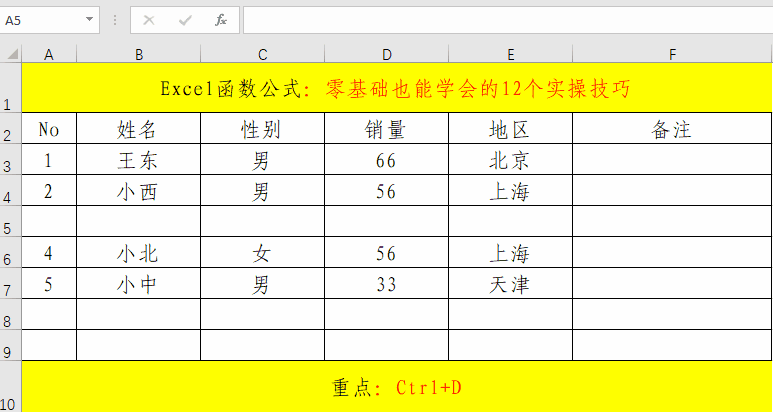
方法:
选定需要填充的目标单元格,快捷键:Ctrl+D。
解读:
此技巧适用于当前行和上一行数据基本相同或大部分相同的情况。
二、快速输入每月的最后一天。
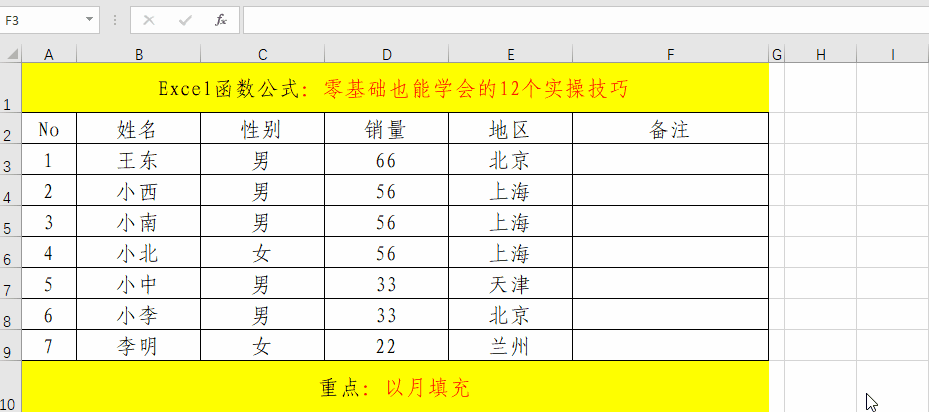
方法:
1、在第一个目标单元格中输入起始月份的最后一天。
2、拖动填充柄填充所有的目标单元格,单击右下角的箭头,选择【以月填充】。
三、快速生成循环序号。
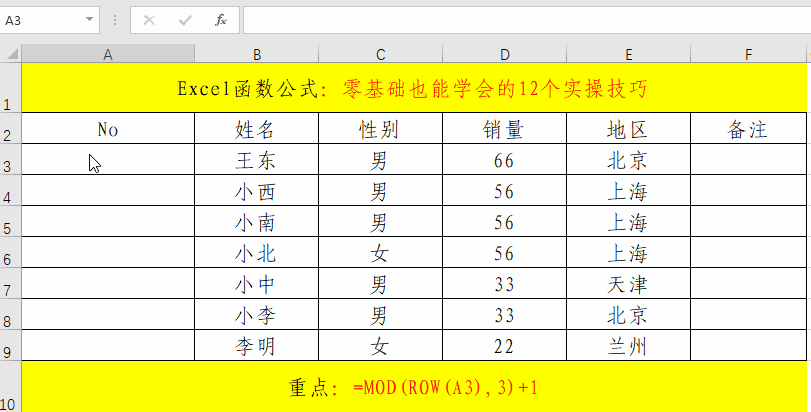
方法:
在目标单元格中输入公式:=MOD(ROW(A3),3)+1。
解读:
1、函数Mod的作用是:返回两数相除的余数。
2、利用Row(A3)获取当前的行号3,3÷3=1,余数为0,所以公式=MOD(ROW(A3),3)+1的返回结果为1,以此类推哦!
四、隔列求和。
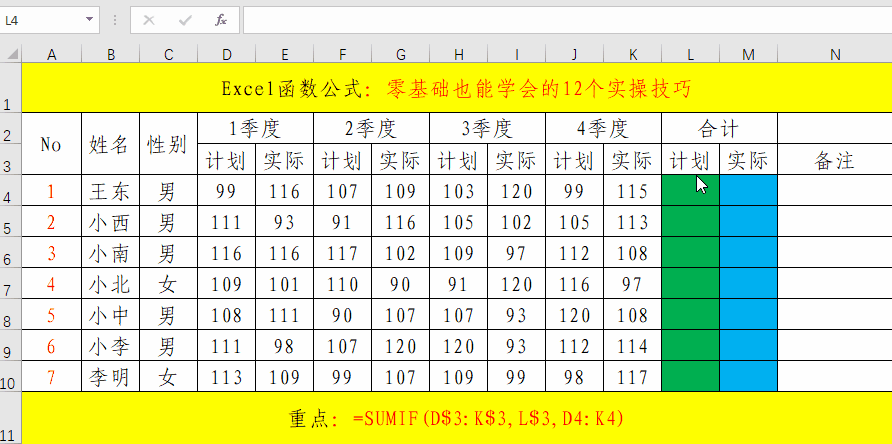
方法:
在目标单元格中输入公式:=SUMIF(D$3:K$3,L$3,D4:K4)。
解读:
1、隔列求和用的到的函数为单条件求和函数Sumif,语法结构为:=Sumif(条件范围,条件,求和范围)。
2、隔列求和的关键在于参数的引用,混合引用的综合应用。各位亲要认真理解哦!
五、行列快速求和。
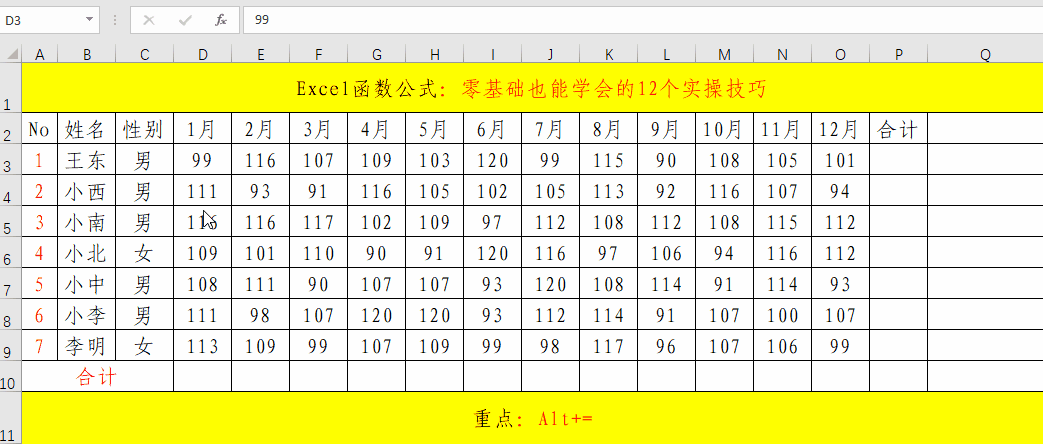
方法:
选定目标单元格,按快捷键Alt+=。
解读:
一般情况下,求和用到的函数就是Sum函数,而从最终的计算结果来看,Alt+=相当于Sum函数的快捷键哦!
六、自动添加表格边框。
方法:
1、选定目标单元格。
2、【条件格式】-【新建规则】,单击【选择规则类型】中的【使用公式确定要设置格式的单元格】,并在【为符合此公式的值设置格式】中输入公式:=$A2<>""。
3、单击右下角的【格式】-【变框】-【外边框】-【确定】。
七、快速对比两列数据。
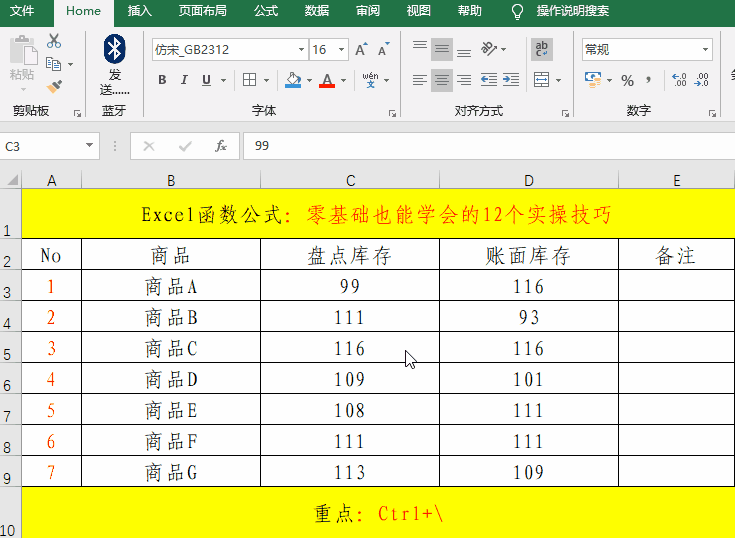
方法:
1、选定目标单元格,快捷键Ctrl+\。
2、填充标识颜色。
解读:
对比的内容不仅可以是数值,还可以是文本哦!
八、显示日期和星期。
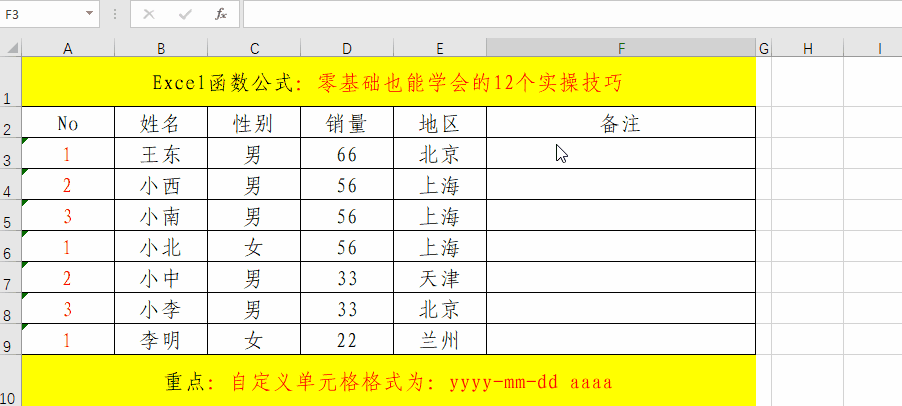
方法:
1、选定目标单元格,快捷键Ctrl+1打开【设置单元格格式】对话框。
2、选择【分类】中的【自定义】,在【类型】中输入:yyyy-mm-dd aaaa并【确定】。
3、在目标单元格中输入日期即可自动显示日期和星期哦!
解读:
代码:yyyy-mm-dd 代表日期格式,aaaa代表长星期,暨星期X,如果要显示短星期,暨X,则代码为aaa。
九、批量输入相同内容。
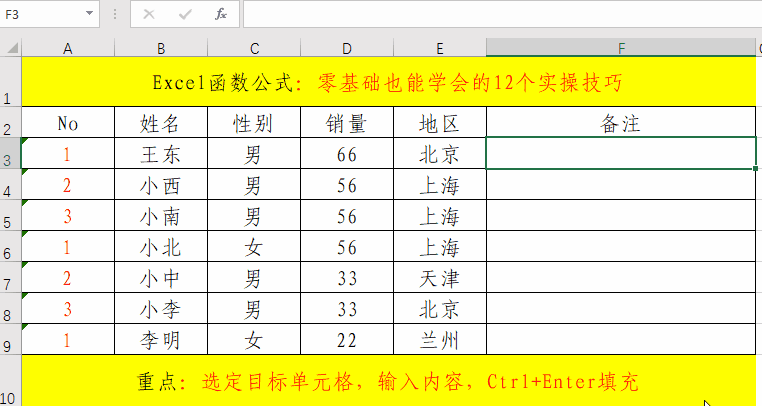
方法:
1、选定目标单元格。
2、输入内容。
3、Ctrl+Enter填充。
解读:
批量填充不仅可以对连续的单元格填充,还可以对非连续的符合条件的单元格填充哦!
十、快速将多行的内容填充到一行。
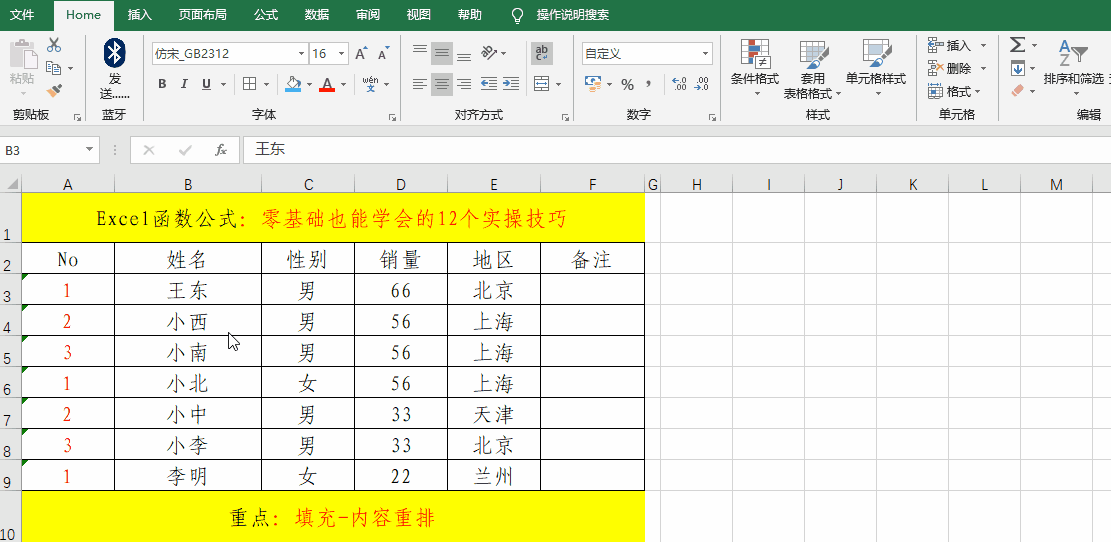
方法:
1、选定目标单元格。
2、【填充】-【内容重排】。
十一、复制筛选后的数据。
方法:
1、筛选数据。
2、选定筛选后的数据并Alt+;
3、复制并粘贴数据。
解读:
Alt+;的作用是仅选取当前可见单元格。
十二、不同公式快速提取出生年月。
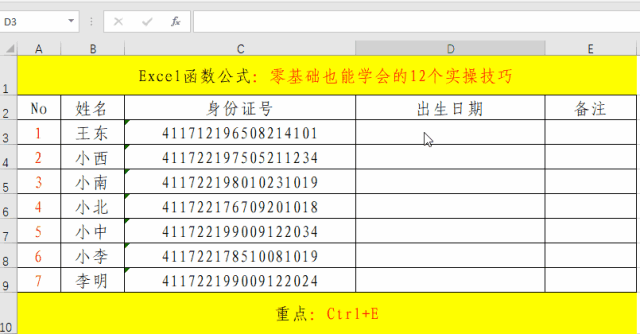
方法:
1、在目标单元格的第一个单元格中输入对应的出生日期。
2、选定所有目标单元格(包括第一个输入数据的单元格),快捷键:Ctrl+E。
结束语:
本文主要学习了Excel中常用的12个实用技巧,你Get到了吗?如果亲有更好的、更便捷的Excel技巧,不妨告诉小编或在留言区留言讨论哦!
亲的支持是小编不断前进的动力,“点转评”是有很必要的哦,同时别忘了分享给更多需要的亲哦!